![]() Ces fonctionnalités sont disponibles uniquement dans les configurations de programme Standard et Professionnel.
Ces fonctionnalités sont disponibles uniquement dans les configurations de programme Standard et Professionnel.
![]() Ici, nous avons déjà appris à utiliser
Ici, nous avons déjà appris à utiliser ![]() mise en forme conditionnelle avec couleur d'arrière-plan.
mise en forme conditionnelle avec couleur d'arrière-plan.
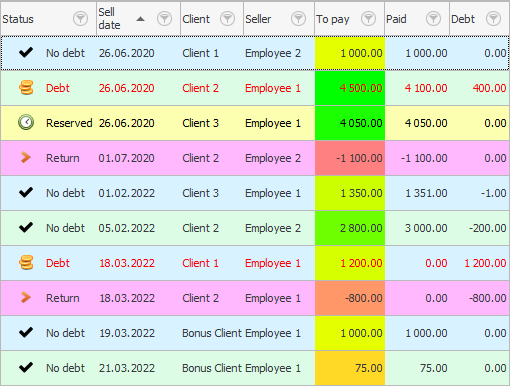
Et maintenant passons au module "Ventes" changer la police pour les commandes qui ont une dette. Ensuite, les employés n'oublieront certainement pas de prendre un supplément. Nous allons à l'équipe que nous connaissons déjà "Mise en forme conditionnelle" .
![]() Veuillez lire pourquoi vous ne pourrez pas lire les instructions en parallèle et travailler dans la fenêtre qui apparaît.
Veuillez lire pourquoi vous ne pourrez pas lire les instructions en parallèle et travailler dans la fenêtre qui apparaît.
Même si nous avons déjà une condition pour mettre en évidence les valeurs dans le tableau, cliquez sur le bouton ' Nouveau ' pour ajouter une nouvelle condition. Dans cet exemple, nous allons vous montrer comment plusieurs règles de mise en forme conditionnelle peuvent être combinées.
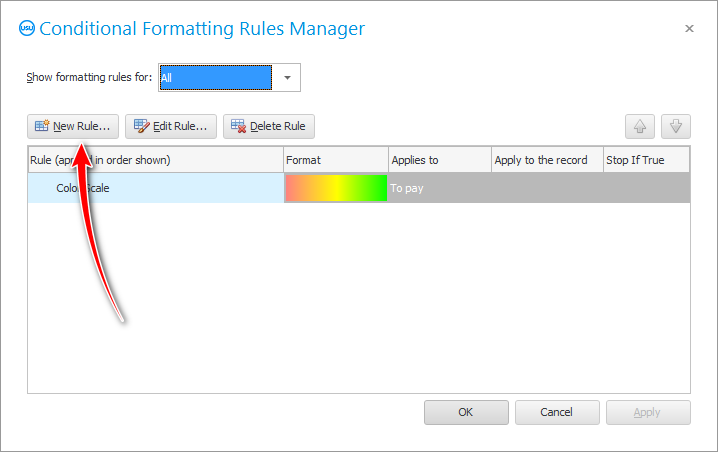
Dans la fenêtre qui apparaît, sélectionnez l'effet spécial ' Formater uniquement les cellules qui contiennent '. Sélectionnez ensuite le signe de comparaison ' Supérieur à '. Définissez la valeur sur ' 0 '. La condition sera : ' la valeur est supérieure à zéro '. Et au final, il ne reste plus qu'à définir la police de ces valeurs en cliquant sur le bouton ' Format '.
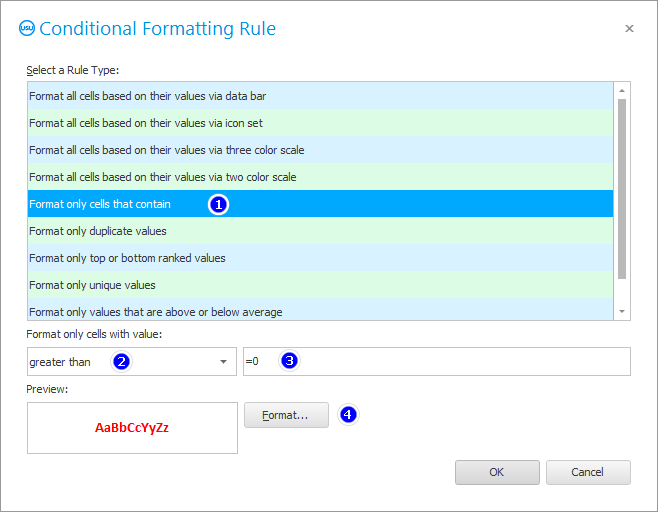
Nous voulons attirer l'attention des utilisateurs sur les commandes qui ont une dette. Tout ce qui touche à l'argent est très important. Par conséquent, nous rendons la police bold , plus grande et rouge .
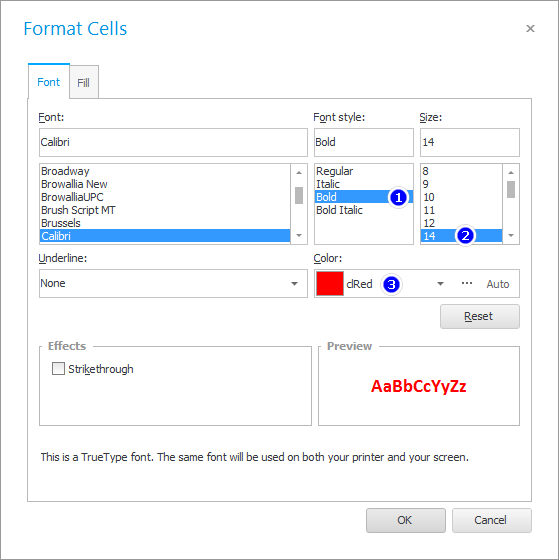
Nous reviendrons à la fenêtre précédente, seulement maintenant elle aura deux conditions de formatage. Pour notre deuxième condition, sélectionnez le champ ' Dette ' afin que ce soit là que la police change.
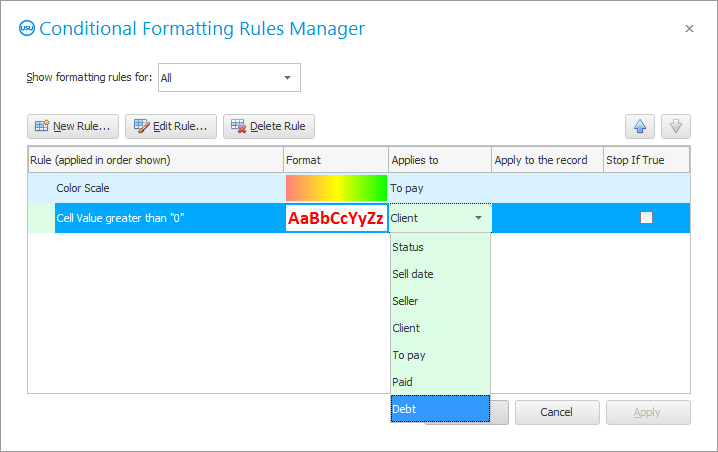
En conséquence, nous obtiendrons cette image. En plus de mettre en évidence les commandes les plus précieuses, le montant de la dette sera désormais beaucoup plus perceptible.
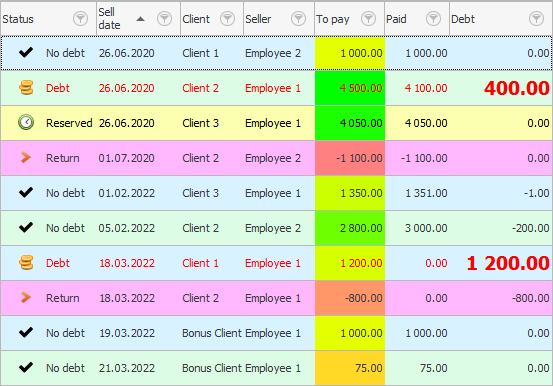
Il existe des situations particulières où vous souhaitez modifier la police dans une zone de texte . Par exemple, entrons dans le module "Clients" et faites attention au terrain "Téléphone portable" . Vous pouvez faire en sorte que les clients avec des numéros de téléphone d'un certain opérateur cellulaire, par exemple, commençant par ' +7999 ', soient mis en surbrillance.
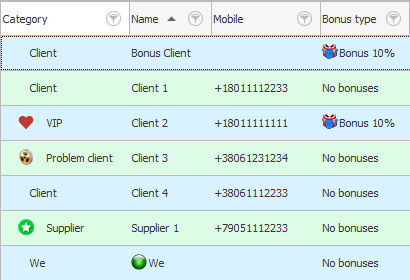
Choisissez une équipe "Mise en forme conditionnelle" . Ensuite, nous ajoutons une nouvelle règle de formatage " Utiliser une formule pour déterminer les cellules à formater ".
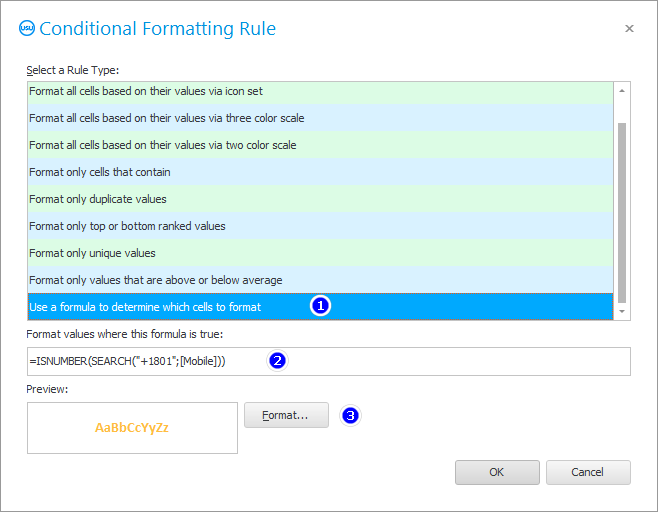
Ensuite, réécrivez soigneusement la formule, qui est illustrée dans l'image ci-dessous.
Dans cette formule, nous recherchons du texte qui doit être inclus dans un champ spécifique. Le nom du champ est indiqué entre crochets.
Ensuite, il ne reste plus qu'à choisir une police pour les valeurs qui seront mises en évidence. Changeons seulement la couleur et l'épaisseur des caractères.
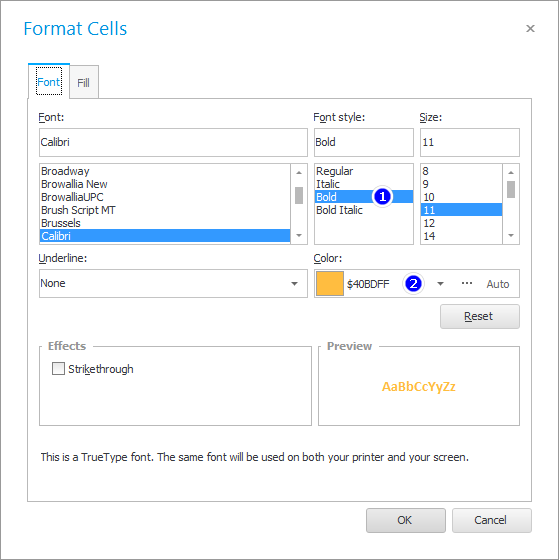
Appliquons une nouvelle condition de formatage au champ ' Téléphone portable '.
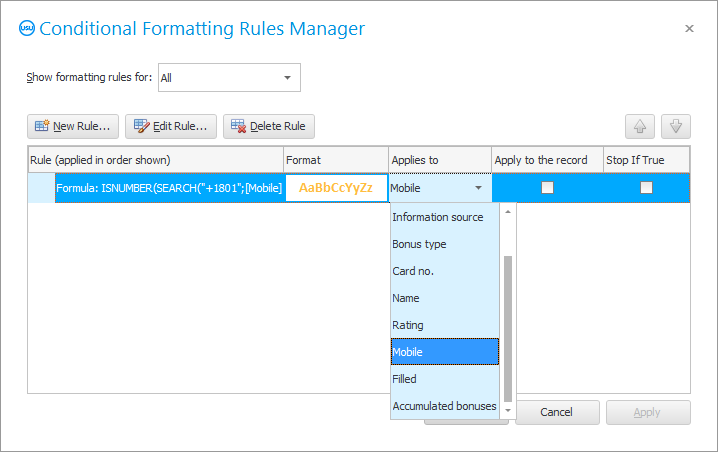
Et voici le résultat!
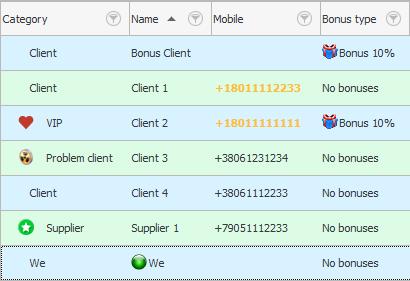
![]() Il y a même une opportunité unique -
Il y a même une opportunité unique - ![]() intégrer le graphique .
intégrer le graphique .
Voir ci-dessous pour d'autres sujets utiles :
![]()
Système comptable universel
2010 - 2024